Kako postaviti razdoblje valjanosti lozinke za Windows 10
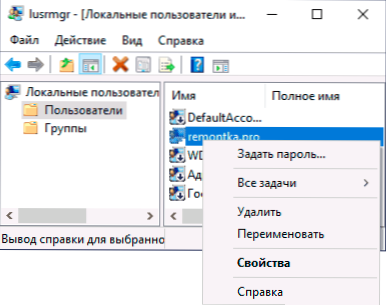
- 3901
- 28
- Horace Hoeger
Prema zadanim postavkama, lozinka na računu Windows 10, i Microsoftov račun i lokalni račun, nije ograničena na vrijeme. Međutim, ako je potrebno, možete postaviti razdoblje valjanosti lozinke, nakon čega ćete se automatski ponuditi da biste je promijenili.
Ove su upute detaljno o tome kako postaviti razdoblje valjanosti lozinke za Microsoftov račun i autonomni račun sustava Windows 10 na više načina. Također može biti zanimljivo: kako ograničiti broj pokušaja unosa lozinke, kako zabraniti sve i blokirati u sustavu Windows 10.
- Postavljanje lozinke lokalnog računa
- Postavljanje obvezne promjene lozinke Microsoftovog računa
Kako konfigurirati lozinku valjanu za lokalne račune sustava Windows 10
Instalacija lozinke lokalnog računa Windows 10 sastoji se od dvije faze. Prvi je potreban za isključenje neograničenog razdoblja valjanosti:
- Pritisnite tipke Win+R na tipkovnici, unesite Lusrmgr.MSC I kliknite Enter.
- U lokalnom kontrolnom prozoru odaberite svog korisnika, kliknite ga s desnom gumbom miša i otvorite "Svojstva".
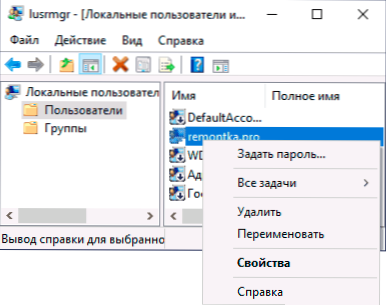
- Uklonite oznaku "Lozinka nije ograničena" i primijenite postavke.
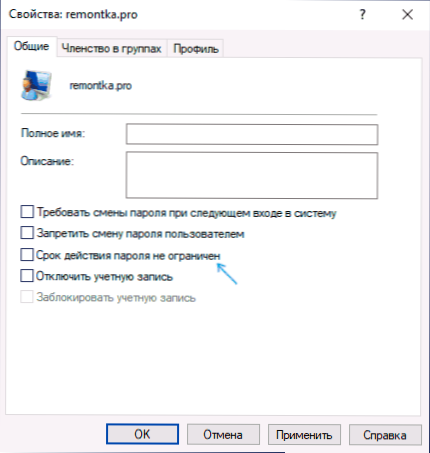
Spreman. Sada lozinka postoji i prema zadanim postavkama je 42 dana, ali možete promijeniti ovo razdoblje. Ako je Windows 10 Pro ili Enterprise instaliran na vašem računalu, možete koristiti uređivač pravila o lokalnoj grupi:
- Pritisnite tipke Win+R, unesite Gpedit.MSC I kliknite Enter.
- Idite na odjeljak Konfiguracija računala - Sigurnosni parametri - Politika računovodstvene lozinke.
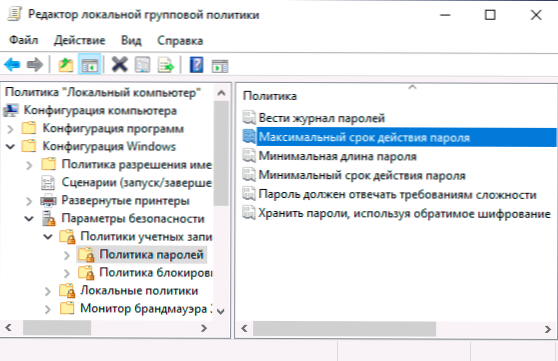
- Dvaput pritisnite parametar "Maksimalno razdoblje valjanosti lozinke", postavite novu vrijednost i primijenite postavke.
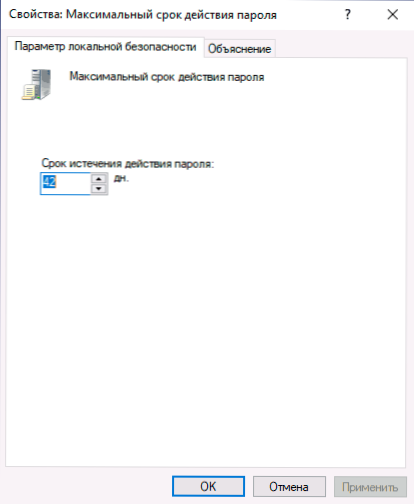
U sustavu Windows 10, domaće (kao u drugim izdanjima OS -a) za instaliranje određenog razdoblja valjanosti, možete koristiti PowerShell:
- Pokrenite Windows PowerShell u ime administratora (to se može učiniti pritiskom na gumb "Start" klikom i odabirom odgovarajuće točke kontekstnog izbornika, postoje i drugi načini - kako pokrenuti Windows PowerShell).
- Unesite naredbu
Neto računi /maxpwage: numb_
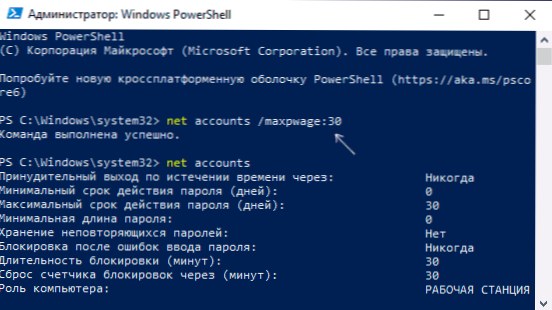
- Da biste pregledali utvrđene politike lozinke, uključujući razdoblje valjanosti, možete koristiti naredbu neto računa, kao na gornjoj snimci.
Kako ograničiti vrijeme lozinke za Microsoft račun
Ako koristite Microsoftov račun, možete uključiti obaveznu promjenu lozinke svakih 72 dana. Izraz za takav internetski račun ne mijenja se. Koraci za to bit će sljedeći:
- Idite na parametre svog računa Microsoft: Za to možete izravno otići na web mjesto pod svojim računom ili otvoriti parametre - računi - vaš podaci - upravljački račun Microsoft.
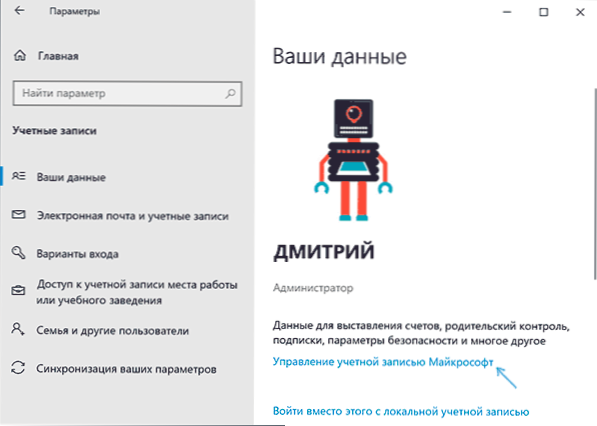
- Na stranici za upravljanje računima kliknite na "Dodatne radnje", a zatim "Promijenite lozinku".
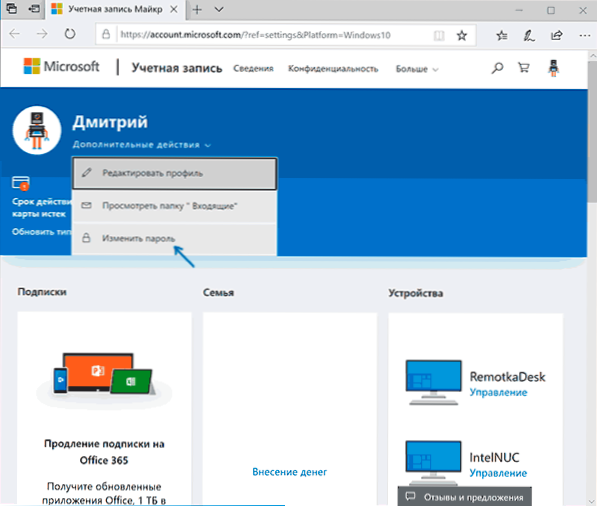
- U sljedećoj fazi postavite novu lozinku i postavite oznaku "Promijenite lozinku svakih 72 dana".
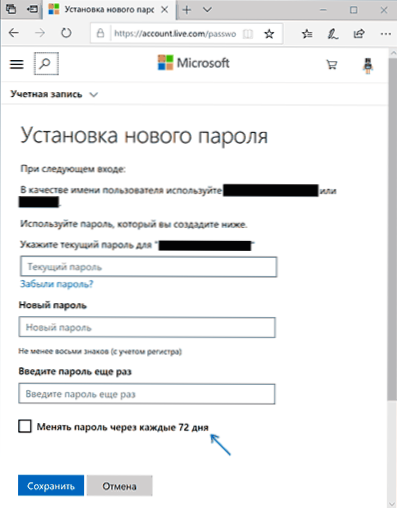
Nakon održavanja promjena, lozinka će imati samo naznačenih 72 dana, nakon čega će vam se ponuditi da je promijenite u novi.
- « Pisanje videozapisa s radne površine i iz igara u OBS studiju
- Isključivanje ažuriranja Windows 10 u programu Greats StoppupDates10 »

